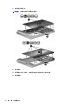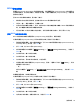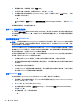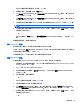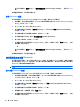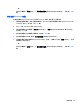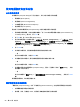Notebook User Guide-Windows Vista
BIOS 管理員密碼
電腦設定 (Computer Setup) BIOS 系統管理員密碼,可保護電腦設定 (Computer Setup) 中的組態設定
和系統識別資訊。在設定此密碼後,必須輸入此密碼,才能存取電腦設定 (Computer Setup),並使用電
腦設定進行變更。
設定 BIOS 系統管理員密碼時,請注意以下事項:
● 雖然兩者可以使用相同的密碼,但卻無法與 Windows 管理員密碼交互使用。
● 在設定、輸入、變更或刪除時,不會顯示出來。
● 必須以相同的按鍵設定和輸入。例如,如果您以嵌入式數字鍵盤的數字鍵輸入 BIOS 系統管理員密
碼,則以鍵盤數字鍵設定的密碼會無法辨識。
● 這可包括最多 32 個字母和數字的任意組合,而且除非管理員另有規定,否則不區分大小寫。
管理 BIOS 系統管理員密碼
BIOS 系統管理員密碼是在電腦設定 (Computer Setup) 中進行設定、變更和刪除。
若要在電腦設定 (Computer Setup) 中設定或變更此密碼,請依照下列步驟進行:
1. 啟動或重新啟動電腦,然後在螢幕底端顯示「按下 ESC 鍵以開啟啟動功能表 (Press the ESC key
for Startup Menu)」提示時,按下 esc 鍵。
2. 按下 f10 鍵,進入 BIOS 設定 (BIOS Setup)。
3. 使用指標裝置或方向鍵選擇「安全性 (Security)」>「變更密碼 (Change Password)」,然後按下
enter 鍵。
4. 在出現提示時,鍵入您目前的密碼。
5. 在出現提示時,鍵入您的新密碼。
6. 在出現提示時,再次鍵入您的新密碼,以進行確認。
7. 若要儲存變更並結束電腦設定 (Computer Setup),請按一下螢幕左下角的「儲存 (Save)」,然後
遵循畫面上的指示執行。
- 或 -
使用方向鍵選取「檔案 (File)」>「儲存變更並結束 (Save Changes and Exit)」,然後按下 enter
鍵。
當電腦重新啟動時,您的變更便會生效。
若要在電腦設定 (Computer Setup) 中刪除此密碼,請依照下列步驟進行:
1. 啟動或重新啟動電腦,然後在螢幕底端顯示「按下 ESC 鍵以開啟啟動功能表 (Press the ESC key
for Startup Menu)」提示時,按下 esc 鍵。
2. 按下 f10 鍵,進入 BIOS 設定 (BIOS Setup)。
3. 使用指標裝置或方向鍵選擇「安全性 (Security)」
>「變更密碼 (Change Password)」,然後按下
enter 鍵。
4. 在出現提示時,鍵入您目前的密碼。
5. 在提示鍵入新密碼時,將欄位保留空白,然後按下 enter 鍵。
使用密碼 93